OPEL VIVARO B 2016.5 Прирачник за инфозабавата
Manufacturer: OPEL, Model Year: 2016.5, Model line: VIVARO B, Model: OPEL VIVARO B 2016.5Pages: 151, PDF Size: 2.05 MB
Page 51 of 151
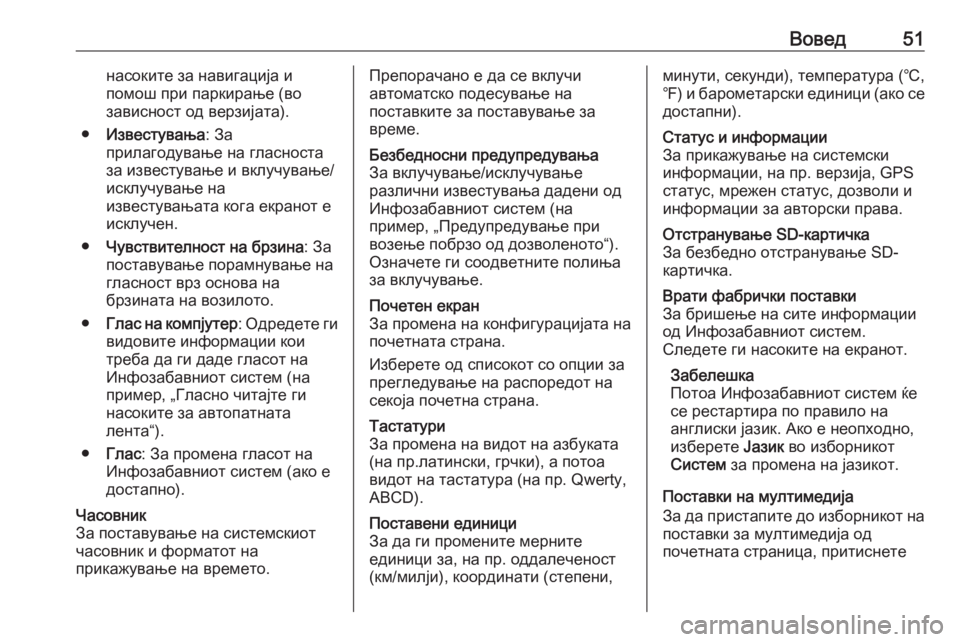
Вовед51насоките за навигација и
помош при паркирање (во
зависност од верзијата).
● Известувања : За
прилагодување на гласноста
за известување и вклучување/
исклучување на
известувањата кога екранот е
исклучен.
● Чувствителност на брзина : За
поставување порамнување на
гласност врз основа на
брзината на возилото.
● Глас на компјутер : Одредете ги
видовите информации кои
треба да ги даде гласот на
Инфозабавниот систем (на
пример, „Гласно читајте ги
насоките за автопатната
лента“).
● Глас : За промена гласот на
Инфозабавниот систем (ако е достапно).Часовник
За поставување на системскиот
часовник и форматот на
прикажување на времето.Препорачано е да се вклучи
автоматско подесување на
поставките за поставување за
време.Безбедносни предупредувања
За вклучување/исклучување
различни известувања дадени од
Инфозабавниот систем (на
пример, „Предупредување при
возење побрзо од дозволеното“).
Означете ги соодветните полиња
за вклучување.Почетен екран
За промена на конфигурацијата на
почетната страна.
Изберете од списокот со опции за
прегледување на распоредот на
секоја почетна страна.Тастатури
За промена на видот на азбуката
(на пр.латински, грчки), а потоа
видот на тастатура (на пр. Qwerty,
ABCD).Поставени единици
За да ги промените мерните
единици за, на пр. оддалеченост
(км/милји), координати (степени,минути, секунди), температура (℃,
℉ ) и барометарски единици (ако се
достапни).Статус и информации
За прикажување на системски
информации, на пр. верзија, GPS
статус, мрежен статус, дозволи и
информации за авторски права.Отстранување SD-картичка
За безбедно отстранување SD-
картичка.Врати фабрички поставки
За бришење на сите информации од Инфозабавниот систем.
Следете ги насоките на екранот.
Забелешка
Потоа Инфозабавниот систем ќе
се рестартира по правило на
англиски јазик. Ако е неопходно,
изберете Јазик во изборникот
Систем за промена на јазикот.
Поставки на мултимедија
За да пристапите до изборникот на поставки за мултимедија од
почетната страница, притиснете
Page 52 of 151
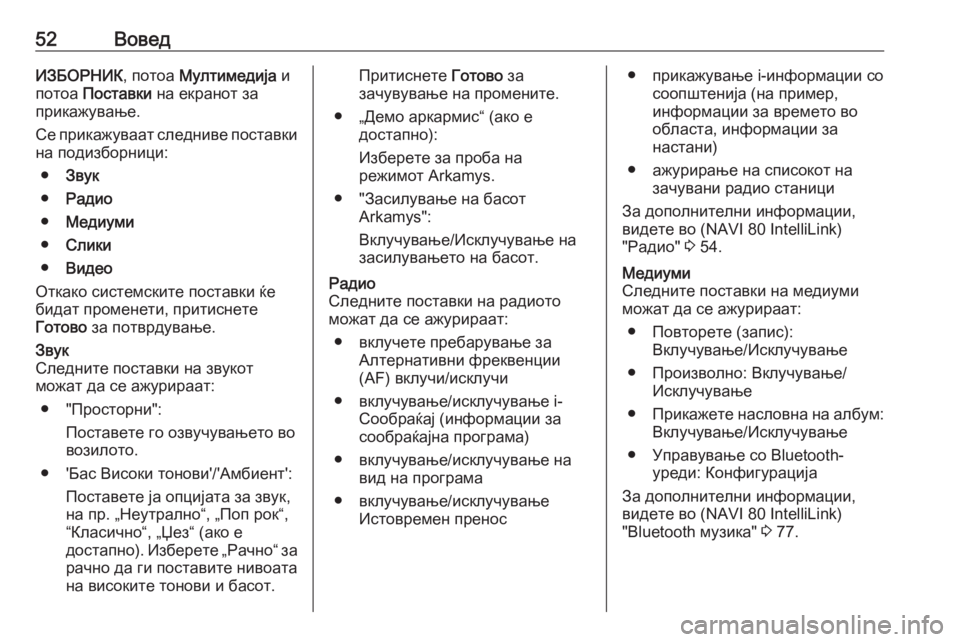
52ВоведИЗБОРНИК, потоа Мултимедија и
потоа Поставки на екранот за
прикажување.
Се прикажуваат следниве поставки
на подизборници:
● Звук
● Радио
● Медиуми
● Слики
● Видео
Откако системските поставки ќе
бидат променети, притиснете
Готово за потврдување.Звук
Следните поставки на звукот
можат да се ажурираат:
● "Просторни": Поставете го озвучувањето во
возилото.
● 'Бас Високи тонови'/'Амбиент': Поставете ја опцијата за звук,
на пр. „Неутрално“, „Поп рок“,
“Класично“, „Џез“ (ако е
достапно). Изберете „Рачно“ за рачно да ги поставите нивоата
на високите тонови и басот.Притиснете Готово за
зачувување на промените.
● „Демо аркармис“ (ако е достапно):
Изберете за проба на
режимот Arkamys.
● "Засилување на басот Arkamys":
Вклучување/Исклучување на
засилувањето на басот.Радио
Следните поставки на радиото
можат да се ажурираат:
● вклучете пребарување за Алтернативни фреквенции
(AF) вклучи/исклучи
● вклучување/исклучување i- Сообраќај (информации за
сообраќајна програма)
● вклучување/исклучување на вид на програма
● вклучување/исклучување Истовремен пренос● прикажување i-информации сосоопштенија (на пример,
информации за времето во
областа, информации за
настани)
● ажурирање на списокот на зачувани радио станици
За дополнителни информации,
видете во (NAVI 80 IntelliLink)
"Радио" 3 54.Медиуми
Следните поставки на медиуми
можат да се ажурираат:
● Повторете (запис): Вклучување/Исклучување
● Произволно: Вклучување/ Исклучување
● Прикажете насловна на албум:
Вклучување/Исклучување
● Управување со Bluetooth- уреди: Конфигурација
За дополнителни информации,
видете во (NAVI 80 IntelliLink)
"Bluetooth музика" 3 77.
Page 53 of 151
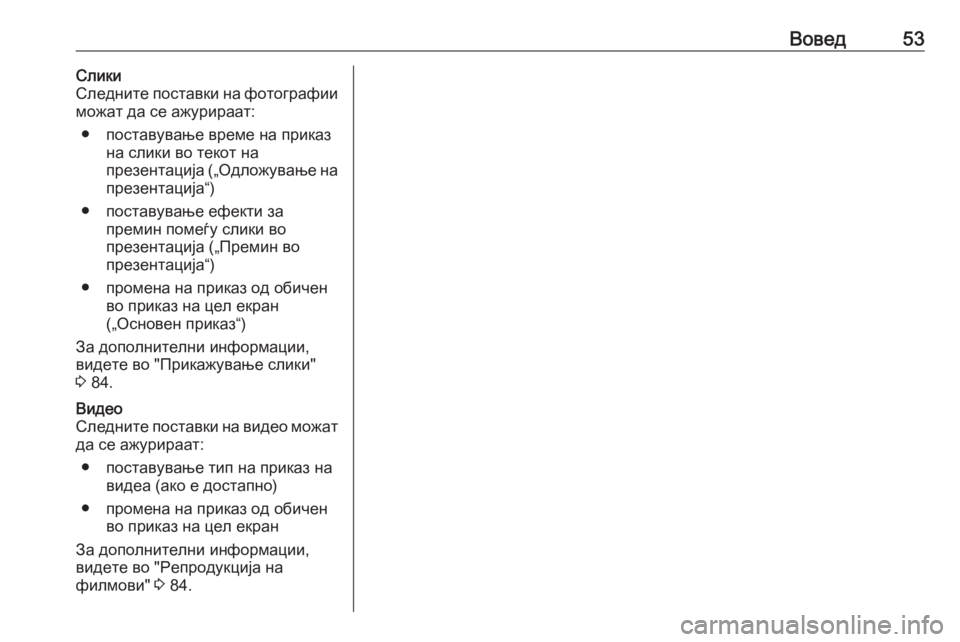
Вовед53Слики
Следните поставки на фотографии
можат да се ажурираат:
● поставување време на приказ на слики во текот на
презентација („Одложување на
презентација“)
● поставување ефекти за премин помеѓу слики во
презентација („Премин во
презентација“)
● промена на приказ од обичен во приказ на цел екран
(„Основен приказ“)
За дополнителни информации,
видете во "Прикажување слики"
3 84.Видео
Следните поставки на видео можат да се ажурираат:
● поставување тип на приказ на видеа (ако е достапно)
● промена на приказ од обичен во приказ на цел екран
За дополнителни информации,
видете во "Репродукција на
филмови" 3 84.
Page 54 of 151
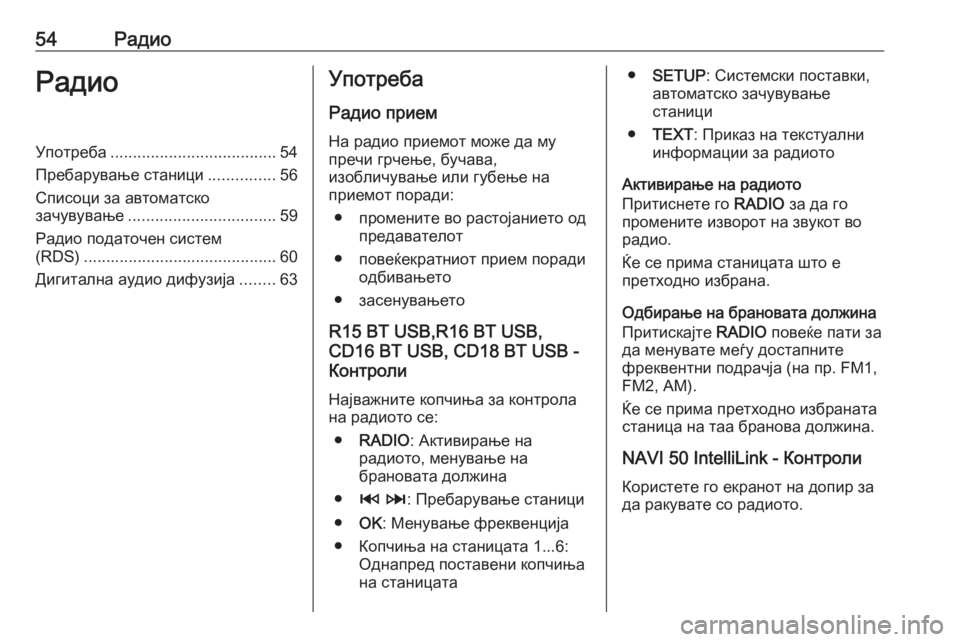
54РадиоРадиоУпотреба..................................... 54
Пребарување станици ...............56
Списоци за автоматско зачувување ................................. 59
Радио податочен систем
(RDS) ........................................... 60
Дигитална аудио дифузија ........63Употреба
Радио прием
На радио приемот може да му пречи грчење, бучава,
изобличување или губење на
приемот поради:
● промените во растојанието од предавателот
● повеќекратниот прием поради одбивањето
● засенувањето
R15 BT USB,R16 BT USB,
CD16 BT USB, CD18 BT USB -
Контроли
Најважните копчиња за контрола
на радиото се:
● RADIO : Активирање на
радиото, менување на
брановата должина
● 2 3 : Пребарување станици
● OK: Менување фреквенција
● Копчиња на станицата 1...6: Однапред поставени копчиња
на станицата● SETUP : Системски поставки,
автоматско зачувување
станици
● TEXT : Приказ на текстуални
информации за радиото
Активирање на радиото
Притиснете го RADIO за да го
промените изворот на звукот во
радио.
Ќе се прима станицата што е
претходно избрана.
Одбирање на брановата должина
Притискајте RADIO повеќе пати за
да менувате меѓу достапните
фреквентни подрачја (на пр. FM1,
FM2, AM).
Ќе се прима претходно избраната
станица на таа бранова должина.
NAVI 50 IntelliLink - Контроли
Користете го екранот на допир за
да ракувате со радиото.
Page 55 of 151
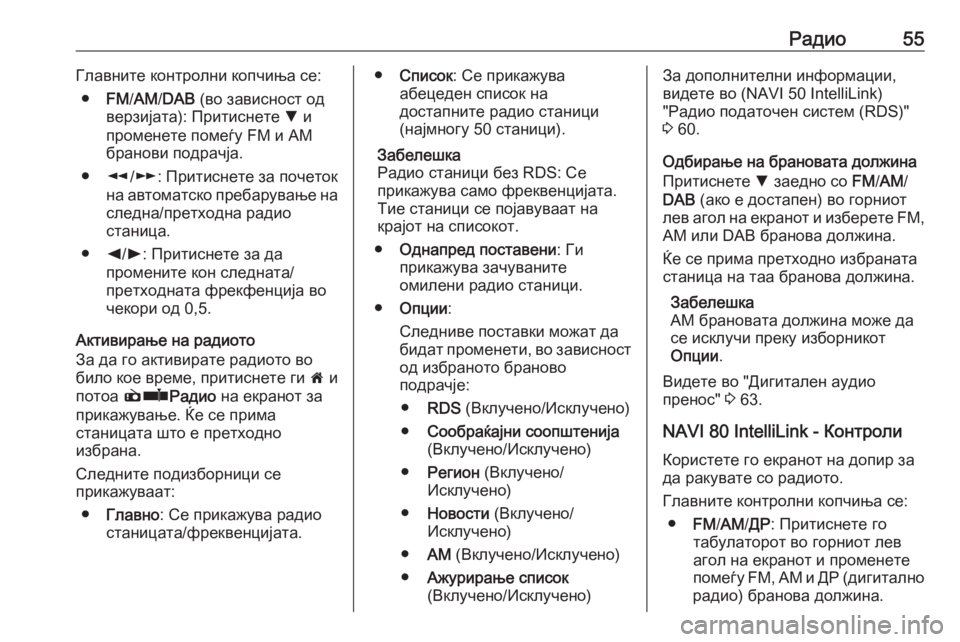
Радио55Главните контролни копчиња се:● FM/AM /DAB (во зависност од
верзијата): Притиснете S и
променете помеѓу FM и AM бранови подрачја.
● l/m : Притиснете за почеток
на автоматско пребарување на следна/претходна радио
станица.
● k/l : Притиснете за да
промените кон следната/
претходната фрекфенција во чекори од 0,5.
Активирање на радиото
За да го активирате радиото во
било кое време, притиснете ги 7 и
потоа èñРадио на екранот за
прикажување. Ќе се прима
станицата што е претходно
избрана.
Следните подизборници се
прикажуваат:
● Главно : Се прикажува радио
станицата/фреквенцијата.● Список : Се прикажува
абецеден список на
достапните радио станици
(најмногу 50 станици).
Забелешка
Радио станици без RDS: Се
прикажува само фреквенцијата.
Тие станици се појавуваат на
крајот на списокот.
● Однапред поставени : Ги
прикажува зачуваните
омилени радио станици.
● Опции :
Следниве поставки можат да
бидат променети, во зависност
од избраното браново
подрачје:
● RDS (Вклучено/Исклучено)
● Сообраќајни соопштенија
(Вклучено/Исклучено)
● Регион (Вклучено/
Исклучено)
● Новости (Вклучено/
Исклучено)
● AM (Вклучено/Исклучено)
● Ажурирање список
(Вклучено/Исклучено)За дополнителни информации,
видете во (NAVI 50 IntelliLink)
"Радио податочен систем (RDS)"
3 60.
Одбирање на брановата должина
Притиснете S заедно со FM/AM /
DAB (ако е достапен) во горниот
лев агол на екранот и изберете FM,
AM или DAB бранова должина.
Ќе се прима претходно избраната
станица на таа бранова должина.
Забелешка
АМ брановата должина може да
се исклучи преку изборникот
Опции .
Видете во "Дигитален аудио
пренос" 3 63.
NAVI 80 IntelliLink - Контроли
Користете го екранот на допир за
да ракувате со радиото.
Главните контролни копчиња се:
● FM/AM /ДР : Притиснете го
табулаторот во горниот лев
агол на екранот и променете
помеѓу FM, AM и ДР (дигитално
радио) бранова должина.
Page 56 of 151
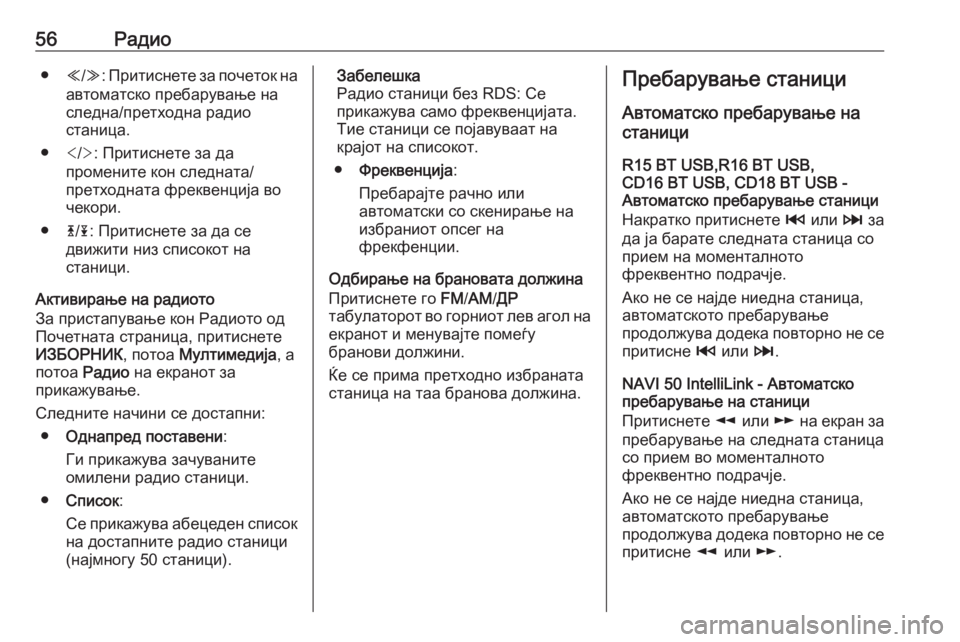
56Радио●Y/Z : Притиснете за почеток на
автоматско пребарување на
следна/претходна радио
станица.
● : Притиснете за да
промените кон следната/
претходната фреквенција во
чекори.
● 4/1 : Притиснете за да се
движити низ списокот на
станици.
Активирање на радиото
За пристапување кон Радиото од
Почетната страница, притиснете ИЗБОРНИК , потоа Мултимедија , а
потоа Радио на екранот за
прикажување.
Следните начини се достапни: ● Однапред поставени :
Ги прикажува зачуваните
омилени радио станици.
● Список :
Се прикажува абецеден список на достапните радио станици
(најмногу 50 станици).Забелешка
Радио станици без RDS: Се
прикажува само фреквенцијата.
Тие станици се појавуваат на
крајот на списокот.
● Фреквенција :
Пребарајте рачно или
автоматски со скенирање на
избраниот опсег на
фрекфенции.
Одбирање на брановата должина
Притиснете го FM/AM /ДР
табулаторот во горниот лев агол на екранот и менувајте помеѓу
бранови должини.
Ќе се прима претходно избраната
станица на таа бранова должина.Пребарување станици
Автоматско пребарување на
станици
R15 BT USB,R16 BT USB,
CD16 BT USB, CD18 BT USB -
Автоматско пребарување станици
Накратко притиснете 2 или 3 за
да ја барате следната станица со
прием на моменталното
фреквентно подрачје.
Ако не се најде ниедна станица,
автоматското пребарување
продолжува додека повторно не се
притисне 2 или 3.
NAVI 50 IntelliLink - Автоматско
пребарување на станици
Притиснете l или m на екран за
пребарување на следната станица
со прием во моменталното
фреквентно подрачје.
Ако не се најде ниедна станица,
автоматското пребарување
продолжува додека повторно не се
притисне l или m.
Page 57 of 151
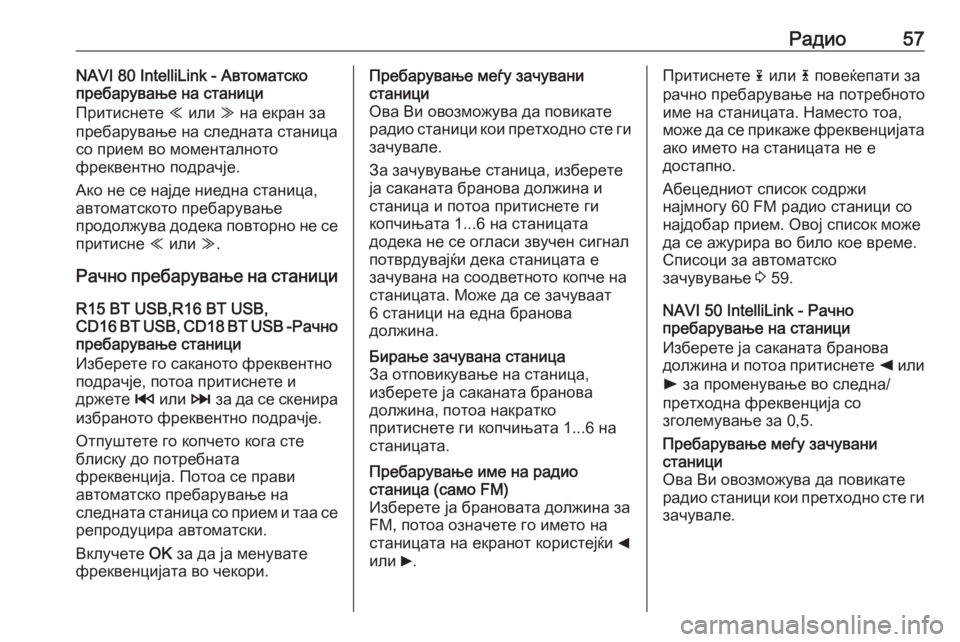
Радио57NAVI 80 IntelliLink - Автоматско
пребарување на станици
Притиснете Y или Z на екран за
пребарување на следната станица
со прием во моменталното
фреквентно подрачје.
Ако не се најде ниедна станица,
автоматското пребарување
продолжува додека повторно не се
притисне Y или Z.
Рачно пребарување на станици R15 BT USB,R16 BT USB,
CD16 BT USB, CD18 BT USB -Рачно
пребарување станици
Изберете го саканото фреквентно подрачје, потоа притиснете и
држете 2 или 3 за да се скенира
избраното фреквентно подрачје.
Отпуштете го копчето кога сте
блиску до потребната
фреквенција. Потоа се прави
автоматско пребарување на
следната станица со прием и таа се
репродуцира автоматски.
Вклучете OK за да ја менувате
фреквенцијата во чекори.Пребарување меѓу зачувани
станици
Ова Ви овозможува да повикате
радио станици кои претходно сте ги
зачувале.
За зачувување станица, изберете
ја саканата бранова должина и
станица и потоа притиснете ги
копчињата 1...6 на станицата
додека не се огласи звучен сигнал
потврдувајќи дека станицата е
зачувана на соодветното копче на
станицата. Може да се зачуваат
6 станици на една бранова
должина.Бирање зачувана станица
За отповикување на станица,
изберете ја саканата бранова
должина, потоа накратко
притиснете ги копчињата 1...6 на
станицата.Пребарување име на радио
станица (само FM)
Изберете ја брановата должина за
FM, потоа означете го името на
станицата на екранот користејќи _
или 6.Притиснете 1 или 4 повеќепати за
рачно пребарување на потребното
име на станицата. Наместо тоа,
може да се прикаже фреквенцијата
ако името на станицата не е
достапно.
Абецедниот список содржи
најмногу 60 FM радио станици со најдобар прием. Овој список може
да се ажурира во било кое време.
Списоци за автоматско
зачувување 3 59.
NAVI 50 IntelliLink - Рачно
пребарување на станици
Изберете ја саканата бранова
должина и потоа притиснете k или
l за променување во следна/
претходна фреквенција со
зголемување за 0,5.Пребарување меѓу зачувани
станици
Ова Ви овозможува да повикате радио станици кои претходно сте ги зачувале.
Page 58 of 151
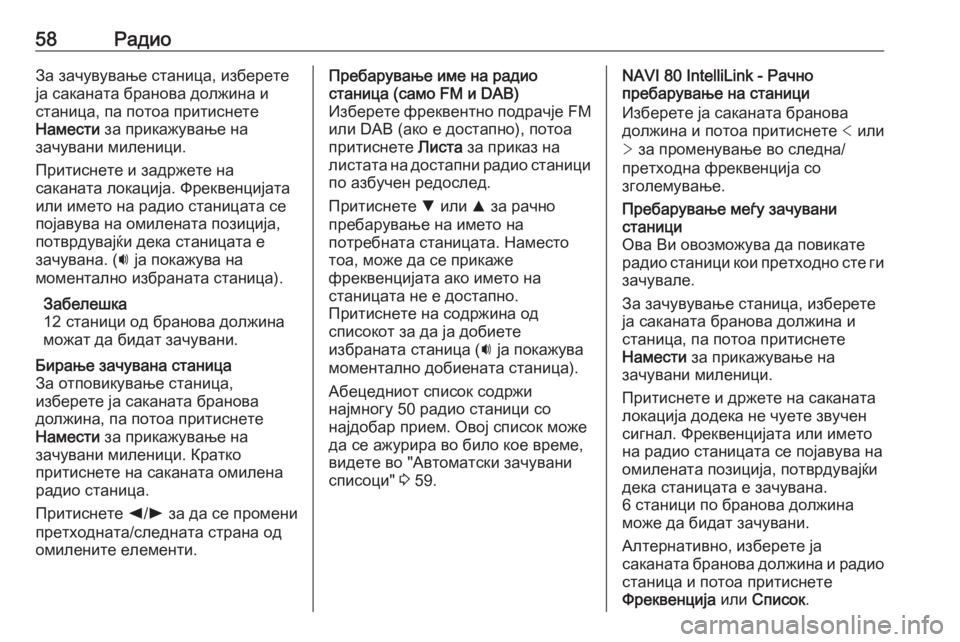
58РадиоЗа зачувување станица, изберете
ја саканата бранова должина и
станица, па потоа притиснете
Намести за прикажување на
зачувани миленици.
Притиснете и задржете на
саканата локација. Фреквенцијата
или името на радио станицата се
појавува на омилената позиција,
потврдувајќи дека станицата е
зачувана. ( i ја покажува на
моментално избраната станица).
Забелешка
12 станици од бранова должина
можат да бидат зачувани.Бирање зачувана станица
За отповикување станица,
изберете ја саканата бранова
должина, па потоа притиснете
Намести за прикажување на
зачувани миленици. Кратко
притиснете на саканата омилена
радио станица.
Притиснете k/l за да се промени
претходната/следната страна од
омилените елементи.Пребарување име на радио
станица (само FM и DAB)
Изберете фреквентно подрачје FM
или DAB (ако е достапно), потоа
притиснете Листа за приказ на
листата на достапни радио станици по азбучен редослед.
Притиснете S или R за рачно
пребарување на името на
потребната станицата. Наместо
тоа, може да се прикаже
фреквенцијата ако името на
станицата не е достапно.
Притиснете на содржина од
списокот за да ја добиете
избраната станица ( i ја покажува
моментално добиената станица).
Абецедниот список содржи
најмногу 50 радио станици со
најдобар прием. Овој список може
да се ажурира во било кое време,
видете во "Автоматски зачувани
списоци" 3 59.NAVI 80 IntelliLink - Рачно
пребарување на станици
Изберете ја саканата бранова
должина и потоа притиснете < или
> за променување во следна/
претходна фреквенција со
зголемување.Пребарување меѓу зачувани
станици
Ова Ви овозможува да повикате радио станици кои претходно сте ги
зачувале.
За зачувување станица, изберете ја саканата бранова должина и
станица, па потоа притиснете
Намести за прикажување на
зачувани миленици.
Притиснете и држете на саканата
локација додека не чуете звучен
сигнал. Фреквенцијата или името
на радио станицата се појавува на
омилената позиција, потврдувајќи
дека станицата е зачувана.
6 станици по бранова должина
може да бидат зачувани.
Алтернативно, изберете ја
саканата бранова должина и радио станица и потоа притиснете
Фреквенција или Список .
Page 59 of 151
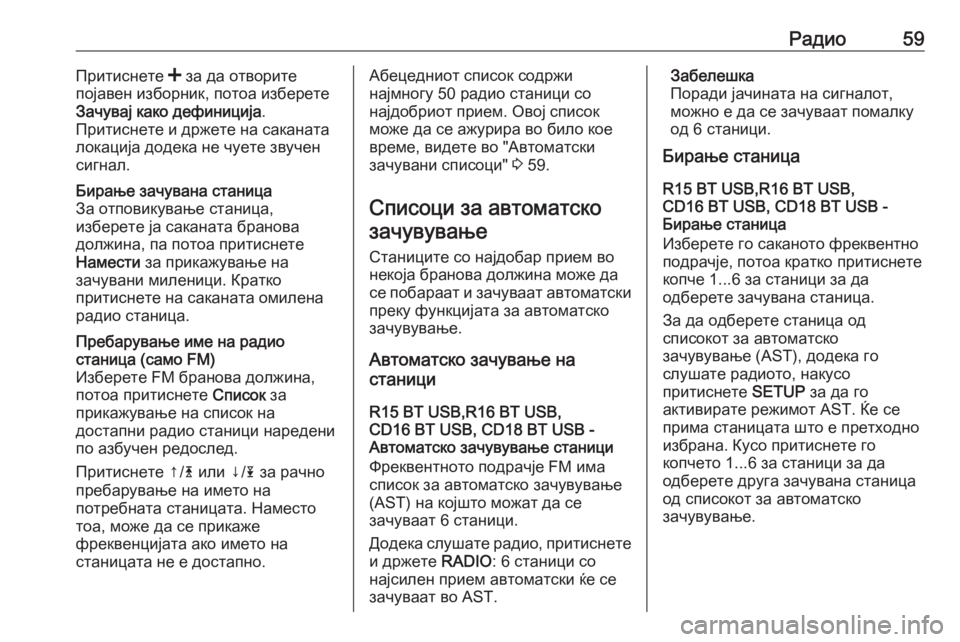
Радио59Притиснете < за да отворите
појавен изборник, потоа изберете
Зачувај како дефиниција .
Притиснете и држете на саканата локација додека не чуете звучен
сигнал.Бирање зачувана станица
За отповикување станица,
изберете ја саканата бранова
должина, па потоа притиснете
Намести за прикажување на
зачувани миленици. Кратко
притиснете на саканата омилена
радио станица.Пребарување име на радио
станица (само FM)
Изберете FM бранова должина,
потоа притиснете Список за
прикажување на список на
достапни радио станици наредени
по азбучен редослед.
Притиснете ↑/ 4 или ↓/ 1 за рачно
пребарување на името на
потребната станицата. Наместо
тоа, може да се прикаже
фреквенцијата ако името на
станицата не е достапно.Абецедниот список содржи
најмногу 50 радио станици со
најдобриот прием. Овој список
може да се ажурира во било кое
време, видете во "Автоматски
зачувани списоци" 3 59.
Списоци за автоматско зачувување
Станиците со најдобар прием во
некоја бранова должина може да
се побараат и зачуваат автоматски
преку функцијата за автоматско
зачувување.
Автоматско зачување на
станици
R15 BT USB,R16 BT USB,
CD16 BT USB, CD18 BT USB -
Автоматско зачувување станици
Фреквентното подрачје FM има
список за автоматско зачувување
(AST) на којшто можат да се
зачуваат 6 станици.
Додека слушате радио, притиснете
и држете RADIO: 6 станици со
најсилен прием автоматски ќе се
зачуваат во AST.Забелешка
Поради јачината на сигналот,
можно е да се зачуваат помалку
од 6 станици.
Бирање станица
R15 BT USB,R16 BT USB,
CD16 BT USB, CD18 BT USB -
Бирање станица
Изберете го саканото фреквентно
подрачје, потоа кратко притиснете
копче 1...6 за станици за да
одберете зачувана станица.
За да одберете станица од
списокот за автоматско
зачувување (AST), додека го
слушате радиото, накусо
притиснете SETUP за да го
активирате режимот AST. Ќе се прима станицата што е претходно
избрана. Кусо притиснете го
копчето 1...6 за станици за да
одберете друга зачувана станица
од списокот за автоматско
зачувување.
Page 60 of 151
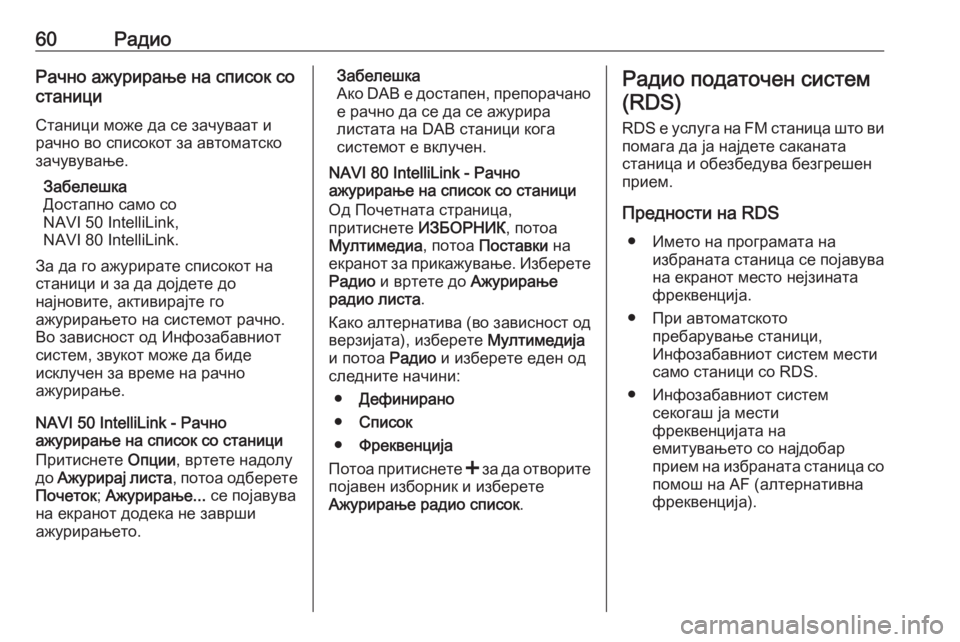
60РадиоРачно ажурирање на список со
станици
Станици може да се зачуваат и
рачно во списокот за автоматско зачувување.
Забелешка
Достапно само со
NAVI 50 IntelliLink,
NAVI 80 IntelliLink.
За да го ажурирате списокот на
станици и за да дојдете до
најновите, активирајте го
ажурирањето на системот рачно.
Во зависност од Инфозабавниот
систем, звукот може да биде
исклучен за време на рачно
ажурирање.
NAVI 50 IntelliLink - Рачно
ажурирање на список со станици
Притиснете Опции, вртете надолу
до Ажурирај листа , потоа одберете
Почеток ; Ажурирање... се појавува
на екранот додека не заврши
ажурирањето.Забелешка
Ако DAB е достапен, препорачано
е рачно да се да се ажурира
листата на DAB станици кога
системот е вклучен.
NAVI 80 IntelliLink - Рачно
ажурирање на список со станици
Од Почетната страница,
притиснете ИЗБОРНИК, потоа
Мултимедиа , потоа Поставки на
екранот за прикажување. Изберете Радио и вртете до Ажурирање
радио листа .
Како алтернатива (во зависност од
верзијата), изберете Мултимедија
и потоа Радио и изберете еден од
следните начини:
● Дефинирано
● Список
● Фреквенција
Потоа притиснете < за да отворите
појавен изборник и изберете
Ажурирање радио список .Радио податочен систем
(RDS)
RDS е услуга на FM станица што ви помага да ја најдете саканата
станица и обезбедува безгрешен прием.
Предности на RDS ● Името на програмата на избраната станица се појавува
на екранот место нејзината
фреквенција.
● При автоматското пребарување станици,
Инфозабавниот систем мести
само станици со RDS.
● Инфозабавниот систем секогаш ја мести
фреквенцијата на
емитувањето со најдобар
прием на избраната станица со помош на AF (алтернативна
фреквенција).